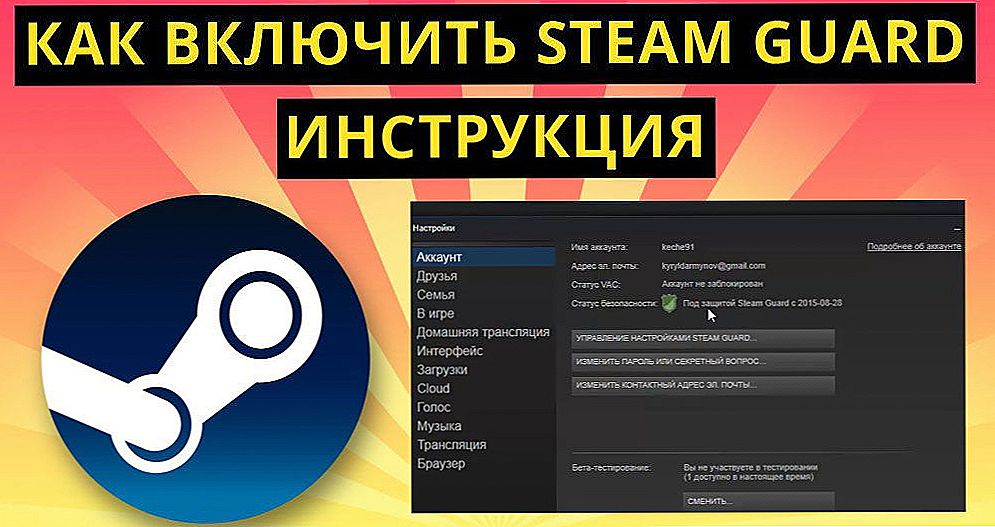Komunikatory, połączenia i konferencje są przekazywane bez opłat operatorowi komórkowemu. Co drugi właściciel smartfonu instaluje jeden z komunikatorów internetowych. Prawdopodobnie najpopularniejszym z nich jest WhatsApp. Jest w stanie to wszystko, to także powinien mieć podobny produkt. Może być używany zarówno w interesach biznesowych, jak i do osobistej komunikacji. Czy to boty, jak w Telegramie, wciąż nie istnieje, ale dla większości subskrybentów to nie ma znaczenia, a oni wolą WhatsApp.

Wielu użytkowników iPadów napotyka problemy podczas instalacji
Czasem wygodniej jest rozmawiać, siedząc z iPadem w dłoniach, ponieważ ma on większy przekątną ekranu. Ale jeśli znajdziesz w App Store WhatsApp i spróbujesz go zainstalować, nic z tego nie wyjdzie.
Treść
- 1 Jaki jest powód
- 2 Napraw wadę
- 3 Plusy i minusy
- 4 Wniosek
Jaki jest powód
Faktem jest, że zezwolenie w Vatsap przechodzi przez załączony numer telefonu. Ze względów bezpieczeństwa musisz przejść weryfikację, aby konto WhatsApp potwierdziło własność wpisanego numeru. Dlatego podczas instalacji aplikacja sprawdza powiązanie systemu, a jeśli istnieje komponent "dialer", instalacja jest kontynuowana, jeśli nie, jest ona przerywana z powodu błędu.Ponieważ instalacja Vatsap na iPadzie nie będzie działać, nawet jeśli ten tablet może teoretycznie odbierać wiadomości SMS, Apple oznaczył tę aplikację jako niezgodną z iPadem. Oznacza to, że nie można go zainstalować nawet za pośrednictwem iTunes. Ale to nie znaczy, że nie ma rozwiązania. Kierując się naszym artykułem, możesz użyć swojego ulubionego komunikatora. Nawet bez jailbreaku, aby nie stracić gwarancji. Takie ograniczenie może wydawać się nieuzasadnione, ale z jakiegoś powodu nawet w planach deweloper nie ma ogłoszenia o wersji tabletu.

Napraw wadę
Uruchomimy aplikację w odizolowanym środowisku, tzw. Piaskownicy. Dzięki tej metodzie emulujemy środowisko telefoniczne Vatsapa, ale potrzebujemy iPhone'a.
Znajdź WhatsApp w katalogu iTyuns i pobierz go bez instalacji. Zostanie zapisany w folderze pobierania. Teraz musisz zainstalować aplikację iFunBox. Jest pod Macem i pod Windows i jest przeznaczony tylko do emulacji środowiska smartfonów. Uruchom go, znajdź przycisk "Zainstaluj". Teraz w folderze pobierania musisz znaleźć plik WhatsApp z rozszerzeniem .ipa. Kliknij na niego, a po kilku minutach aplikacja zostanie zainstalowana na iPadzie, aw menu pojawi się ikona.Po uruchomieniu otrzymasz komunikat o błędzie, że twoje urządzenie nie jest obsługiwane, ale powinno tak być, ponieważ jeszcze nie skończyliśmy. W tej chwili potrzebujemy iPhone'a. Usuń z niego aplikację i zainstaluj ją ponownie. Jak tylko WhatsApp zacznie działać, pomyśl, że zadanie zostało wykonane. Ale zwróć uwagę: musisz się ponownie zarejestrować, to znaczy uzyskać kod, a nie przywrócić danych z kopii zapasowej! W przeciwnym razie nic z tego nie wyjdzie. Teraz podłącz smartfon do komputera i ponownie zainstaluj iFunBox zainstalowany przez nas. Na karcie "Aplikacje" znajdź folder komunikatora i przejdź do niego. Stamtąd potrzebujemy 2 katalogów: "Dokumenty" i "Bibliotekę", skopiuj je gdzieś. Najprawdopodobniej będą one nazywane po angielsku, to nie ma znaczenia. W każdym razie te 2 foldery będą potrzebne później.

Teraz zamiast smartfona podłącz iPada. Znaczenie dalszego działania polega na zastąpieniu tych samych 2 katalogów w katalogu usług komunikatora na tablecie. Następnie aplikacja dostanie do pracy zmienne środowiskowe świeżej instalacji na iPhone i będzie z nimi współpracować, omijając warstwę systemową. Znajdujemy katalog aplikacji w skrzynce, usuwamy z niej katalogi Dokumenty i Biblioteki i wklejamy kopie skopiowane z iPhone'a na ich miejsce.

Teraz odłącz tablet od komputera i uruchom WhatsApp na tym komputerze.Jeśli wcześniej nie wyładowałeś aplikacji z pamięci, musisz zrobić to teraz, w przeciwnym razie nie przerwie to sesji i nie odczyta nowych plików. Uruchom menedżera zadań, klikając dwukrotnie przycisk Początek i przeciągając okno komunikatora. Teraz nowo uruchomiona instancja aplikacji ponownie odczytuje dane z katalogu głównego i jest włączona bezbłędnie. W tym momencie instalacja Vatsap na iPadzie jest kompletna, możesz korespondować z przyjaciółmi i współpracownikami.

Plusy i minusy
Na wygodę dużego ekranu pisaliśmy już powyżej. Oznacza to również duże klawisze na klawiaturze ekranowej, które łatwiej trafić, ale najważniejsze jest to, że zawartość multimedialna w korespondencji (na przykład zdjęcia lub wideo), będą one większe, a dzięki doskonałej jakości ekranu na tablecie będą piękniejsze. Wygładzanie czcionek, animacja okien - płynnie i szybko. Ale bez minus też tego nie zrobił. Nie jest to zbyt poważne, ale może powodować niedogodności.

Faktem jest, że z punktu widzenia serwerów WhatsApp instancje instalacji na tablecie i smartfonie nie różnią się w naszym przypadku. Oznacza to, że korespondencja będzie zsynchronizowana z urządzeniem, które "podświetliło" ostatnią.W tym samym czasie te same wiadomości nie będą odbierane w obu gadżetach, jest to sprzeczne z ideą naszego rozwiązania. A ponieważ dostęp do serwerów następuje po włączeniu aplikacji, może to być dla ciebie przykra niespodzianka.
Na przykład siedziałeś w domu z tabletem, potem wyszedłeś na zewnątrz, ale nie zabrałeś go ze sobą. Jeśli nie otworzysz komunikatora na swoim iPhonie, to znaczy, że nie wykonałeś jego sesji z serwerem, wszystkie wiadomości, które do ciebie napiszesz, pojawią się na tablecie. Telefon nie będzie nawet otrzymywać powiadomień, ponieważ z punktu widzenia serwera jeszcze nie istnieje. Jeśli zachowasz go w pamięci, wtedy nie będzie problemów, ale w przypadku nieprzywykłego możesz się zdezorientować. Po prostu nie zapomnij uruchomić aplikacji na gadżecie, z którego chcesz jej użyć, a wszystko będzie dobrze.
Wniosek
Tak więc sprawdziliśmy, jak zainstalować aplikację Vatsap na iPadzie. Bez względu na to, jak bardzo programiści będą próbowali wprowadzić nas w ramy, zawiodą. Kierując się tym artykułem, możesz uzyskać sprawną kopię komunikatora na swoim ulubionym urządzeniu i używać go w dowolny sposób. W takim przypadku zarówno szyfrowanie, jak i połączenia będą działały jak zwykle bez dodatkowych manipulacji.